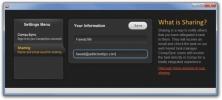Kaip sukurti „Linux“ nustatymų atsargines kopijas „flash drive“
Turite „flash drive“ ir norite sukurti atsarginę „Linux“ konfigūracijos failų ir parametrų atsarginę kopiją? Jei taip, mes galime padėti! Vykdykite du paprastus „Linux“ nustatymų ir konfigūracijos failų atsarginių kopijų kūrimo į „flash drive“ būdus!
Pastaba: norėdami gauti geriausius rezultatus, naudokite bent 4 GB talpos USB atmintinę. Konfigūracijos aplankai dažnai neša daug duomenų, o maža „flash drive“ greičiausiai negalės tvarkyti visų failų.
1 būdas - sukurkite atsarginę kopiją su derva
Jei skubate, atsargiai sukurkite „Linux“ nustatymų naudojimą su komanda „Tar“, nes tai yra greitas procesas. Norėdami sukurti atsarginę kopiją, pirmiausia atidarykite terminalo langą. Tai galite padaryti paspausdami „Ctrl“ + „Alt“ + T arba „Ctrl“ + „Shift“ + T klaviatūroje.
Atidarę terminalo langą, naudokite komandą "Tar", kad suspaustumėte ~ / .config / aplanką, nes tai yra katalogas, kuriame dauguma programų saugo savo nustatymus.

tar czvf linux-settings.tar.gz ~ / .config /
Vykdydami aukščiau pateiktą komandą, išvesite „TarGZ“ archyvo failą su dauguma jūsų „Linux“ konfigūracijų.
Iš čia įkiškite „flash drive“ į savo „Linux“ kompiuterio USB prievadą. Tada atidarykite failų tvarkyklę ir įdėkite vietą linux-settings.targ.gz ant jo.
Kurkite atsarginę kitų parametrų aplankų kopiją naudodami „Tar“
Atsarginės kopijos ~ / .config / aplankas į „TarGZ“ archyvą yra geras būdas užtikrinti, kad dauguma jūsų „Linux“ nustatymų būtų kuriamos. Beje, ne kiekviena programa ten saugo savo nustatymo failus. Kai kurie tiesiog naudoja ~/ vietoj katalogo. Taigi, jei pirmoji atsarginė kopija dar ne viskas, išbandykite šią.
tar czvf linux-settings.tar.gz ~ /
Šifruokite deguto atsarginę kopiją
„Linux“ nustatymuose dažnai yra neskelbtinos informacijos, įskaitant slaptažodžius, žymes ir kt. Galbūt norėsite sukurti atsarginę „Linux“ nustatymų atsarginę kopiją naudodami „Tar“ užšifruokite ir atsarginę kopiją.
Lengviausias būdas sukurti atsarginę kopiją „Linux“ yra naudoti GPG įrankį. Norėdami pradėti šifravimo procesą, atlikite šiuos veiksmus gpg komanda žemiau.
„gpg -c linux-settings.tar.gz“
Jei archyvas užšifruotas, ištrinkite nešifruotą failą.
rm linux-settings.tar.gz
Atkurti deguto atsarginę kopiją
Norėdami atkurti „Tar“ atsarginę kopiją, vykdykite toliau pateiktas nuoseklias instrukcijas.
1 žingsnis: Įjunkite „flash drive“ į USB prievadą ir vilkite „linux-settings.tar.gz“ archyvą į savo namų katalogą (/ home / username /).
2 žingsnis: Jei reikia, iššifruokite „TarGZ“ GPG.
„gpg linux-settings.tar.gz“
3 veiksmas: Atstatykite atsarginę kopiją.
tar xzvf linux-settings.tar.gz -C ~ / --strip-components = 2
2 būdas - sukurkite atsarginę kopiją pas Deją Dup
„Deja Dup“ yra puikus įrankis tiems, kurie nori sukurti atsarginę „Flash“ disko atsarginę kopiją, bet nenori tvarkytis su terminalu. Tai lengva naudoti programa, kuri išsaugo nustatymus keliais paspaudimais.
Norėdami naudoti „Deja Dup“ atsarginį įrankį, turite įdiegti programą. Taigi, prieš tęsdami, spustelėkite čia išmokti įdiegti programą. Tada, kai tik jis pradės veikti, prijunkite savo „flash drive“.
Įjungę USB atmintinę, „Deja Dup“ programoje spustelėkite „Saugojimo vieta“. Tada suraskite išskleidžiamąjį meniu ir spustelėkite parinktį, pažymėtą „vietinis aplankas“.
Spustelėjus parinktį „vietinis aplankas“, pasirodys failo naršyklės langas. Naudokite jį naršydami pagrindiniame „flash drive“ aplanke. Tada spustelėkite Gerai, kad pridėtumėte jį prie Deja Dup kaip saugojimo vietą.
Pridėkite aplankus, kuriuos norite išsaugoti
Kadangi atminties vieta nustatyta į „Flash“ atmintinę, laikas nustatyti aplanko atsarginę kopiją. Programoje suraskite „Aplankai, kuriuos norite išsaugoti“ ir spustelėkite jį pele. Baigę spustelėkite „+“ ženklą, kad atidarytumėte failų naršyklę.

Failų naršyklėje įsitikinkite, kad įjungėte paslėptus aplankus, ir pridėkite ~ / .config /. Arba, jei negalite įjungti paslėptų failų arba norite sukurti ne tik atsarginių failų atsarginių kopijų ~ / .config /, nedvejodami pridėkite ~/ vietoj to.
Pradėkite atsarginę kopiją

„Deja Dup“ atsarginę kopiją sukurti iki „flash drive“ yra labai paprasta. Norėdami tai padaryti, spustelėkite „Apžvalga“. Tada raskite mygtuką „Kurti atsarginę kopiją dabar“ ir spustelėkite jį, norėdami pradėti kurti atsarginę kopiją. Būtinai pažymėkite laukelį „užšifruoti“, jei norite, kad atsarginė kopija būtų saugi.
Atkurkite „Deja Dup“ atsarginę kopiją
Norėdami atkurti atsarginę kopiją iš „flash drive“, prijunkite įrenginį prie USB prievado. Tada atidarykite Deja Dup. Atidarę „Deja Dup“ programą „Linux“ kompiuteryje, spustelėkite vietą „Saugykla“.
Naudodami išskleidžiamąjį meniu sukonfigūruokite „Deja Dup“, kad USB atmintinė būtų naudojama kaip saugojimo vieta.
Sukonfigūravę „Deja Dup“ programą atpažinti jūsų USB atmintinę, nueikite į „Apžvalgos“ sritį. Tada spustelėkite mygtuką „Atkurti“, norėdami atkurti konfigūracijos failus į pradinę vietą.
Paieška
Naujausios žinutės
Kaip sinchronizuoti „Firefox“ su „Gnome“ žiniatinklio naršykle
„Gnome“ naršyklė (vadinama žiniatinkliu) yra puiki maža atvirojo ko...
„Conqu“ yra įvairių platformų programa, skirta planuoti, tvarkyti ir sinchronizuoti užduotis
Su kiekviena diena gyvenimo tempas didėjo visame pasaulyje. Palygin...
Prieiga prie bendrų aplankų iš „Gnome“ skydelio vieningai su indikatorių vietomis
Viena didžiausių „Ubuntu“ vartotojų nuoskaudų „Canonical“ pastaruoj...